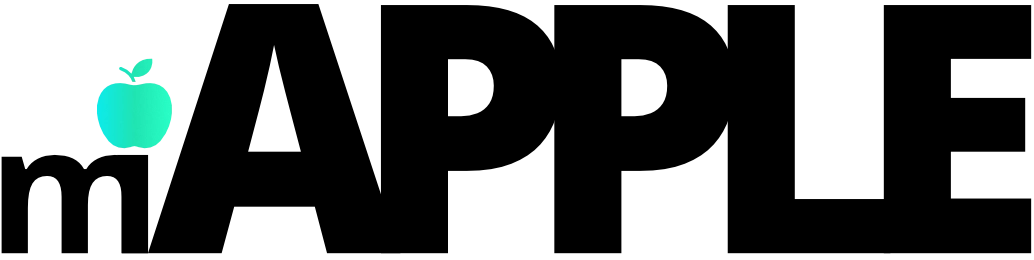Si conoces el funcionamiento de unos AirPods, será prácticamente imposible que quieras empezar a usar algún otro modelo de auriculares inalámbricos. Fueron lanzados en el año 2016, y no han hecho más que cautivar a sus usuarios desde ese momento. Por ello, en caso de que experimentes algún tipo de problema, en este artículo de miApple te daremos una amplia información, la necesaria para que sepas cómo solucionar un fallo de los AirPods (izquierdo o derecho).
A la izquierda y a la derecha, las ofertas de miApple están en todos lados

Hacemos todo lo que está a nuestro alcance para convertirnos en tu tienda de confianza para la compra online de productos baratos de Apple. Y por ello, miApple es el sitio que te resultará idóneo para hallar los descuentos más increíbles en AirPods y otros accesorios idóneos para iPhone. ¡Puedes aprovechar nuestras ofertas en estuches de carga inalámbrica para auriculares de Apple!
Cómo pueden surgir fallos en uno o ambos auriculares AirPods
En el momento en que estás escuchando un podcast, música o incluso participando de una videoconferencia, podrías empezar a notar fallos en uno o ambos auriculares de Apple. La idea es saber primero dónde puede haberse originado el problema, y quizás sea suficiente para remediar el error en tus AirPods.
El paso previo es que revises siempre que los AirPods estén bien conectados y que tu iPhone los haya detectado.
Primero verifica la batería de tus AirPods
Existe la posibilidad de que uno de los AirPods se agote de forma más rápida de lo que marca el tiempo de la batería. Ocurre si sueles usar uno solo, y dejas el otro en el estuche.
Busca en el Centro de Control, tocando en la esquina superior derecha, para acceder a Música. Comprueba allí el porcentaje de la batería.
En caso que uno de los dos auriculares haya dejado de funcionar por baja batería, verás únicamente la batería de un solo AirPod.
La solución a este problema es que metas ambos auriculares en el estuche de carga, comprobando que éste tenga la suficiente batería (de lo contrario, conéctalo a una fuente de alimentación o base de carga inalámbrica durante 60 minutos como mínimo).
Finalmente, saca los AirPods de su estuche y llévalos a tu oído, para ver si se ha podido solucionar el error.
Empareja nuevamente los AirPods con tu iPhone
Puede ser que la anterior solución no haya sido efectiva, y por lo tanto deberás intentar otras cosas. La siguiente prueba es emparejar otra vez los auriculares con tu dispositivo de Apple (el iPhone o el iPad):
Abre la App Configuración > Bluetooth. Toca en el icono de “i” (que está rodeado por un círculo) que se encuentra junto a los AirPods conectados.
Deslízate hacia abajo, y luego haz clic en Olvidar dispositivo.

Ahora debes volver a poner tus auriculares en el estuche de carga y luego cerrar su tapa. A continuación, ábrela otra vez, y mantén pulsado, por unos segundos, el botón físico que está en la parte superior. Esta acción hará posible que el iPhone detecte los AirPods, y en pocos instantes volverán a estar conectados. ¡Verifica si se ha solucionado el problema!
Reinicia tus AirPods
La acción siguiente en caso de que el fallo no se solucione, es reiniciar los AirPods.
Haz lo siguiente:
- Coloca tus AirPods en su estuche de carga, y luego cierra la tapa.
- Ábrela, y a continuación mantén presionado el botón de la parte posterior por 15 segundos (hasta que la luz LED empiece a parpadear en color ámbar).
- Configurara tus AirPods nuevamente como recién los estuvieras sacando de su caja después de comprarlos.
Otra posible solución: restablecer la configuración de red
Vale, si has llegado aquí, probablemente nada ha podido resolver el fallo que se está produciendo en uno o los dos AirPods. Puede existir la probabilidad de que logres solucionar el problema desde el propio iPhone o iPad. El camino que tendrás que seguir, en este caso, es restaurar la configuración de red. Tienes que tener en cuenta que, en caso de realizar esta acción, vas a perder la totalidad de las conexiones Bluetooth, redes WiFi y contraseñas guardadas en tu dispositivo.
Abre la app de Configuración > General, y deslízate hacia abajo hasta el apartado llamado Restablecer.
Dale a la opción Restablecer configuración de red en el dispositivo.
El último intento es reiniciando tu iPhone o iPad
Sin dudas, es el paso final. ¿Qué tal si el error es propio de tu terminal, y no de tus auriculares inalámbricos AirPods?
Apaga tu iPhone y luego enciéndelo (en caso de que cuente con botón Home, mantén presionado el botón lateral y el de Subir volumen).
Para no apretar botones, también puedes ir a la app Configuración > General, y deslizarte hasta el final (allí encontrarás la opción de apagado).